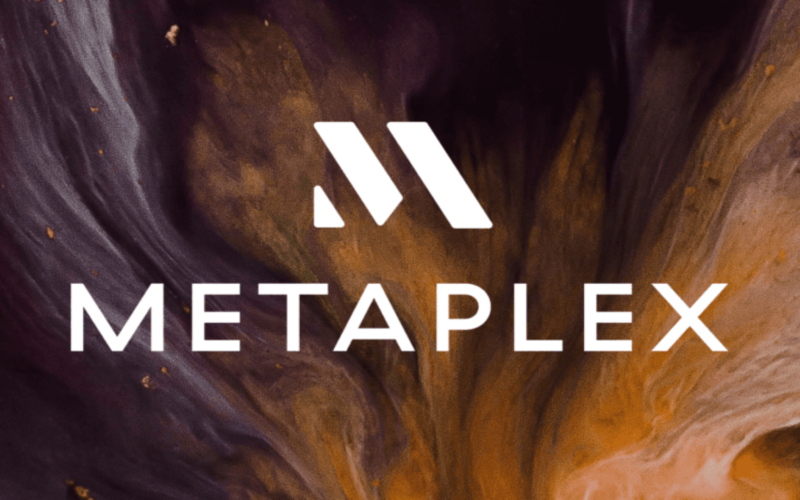El universo de los NFT está creciendo exponencialmente con la aparición de nuevos proyectos cada día. Sin embargo, encontrar la forma de participar en esta aventura puede ser complicado. Metaplex ha intervenido para simplificar el proceso y proporcionar una plataforma web estable y fácil de uso para todas las personas y proyectos.
Este tutorial te permite entender en profundidad cómo crear tu primer marketplace en la plataforma y personalizarlo, pero también crear y vender tus NFTs
Requisitos previos para crear tu marketplace
En primer lugar, necesitarás:
- Una cuenta en Github
- Un editor de código, por ejemplo Visual Studio Code
El procedimiento
Asegúrate de seguir los pasos que se indican a continuación para no cometer ningún error. Es posible que desde la redacción de nuestro tutorial, algunas partes del procedimiento hayan cambiado.
Fork el Repo de Metaplex
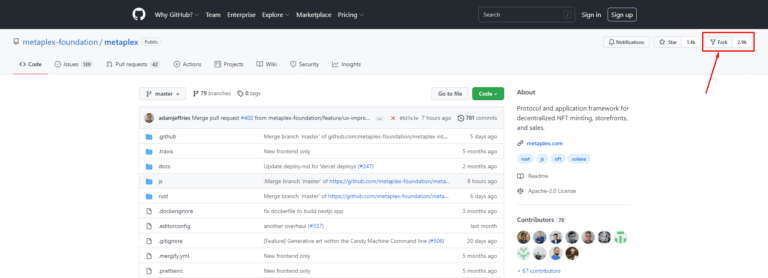
Accede a Github y ve al Repo de Metaplex en esta dirección. Una vez hecho esto, haz clic en el botón fork para crear un Repo en tu cuenta de Github.
Clonar el Repo
A continuación, abre Visual Studio Code y abre una nueva terminal siguiendo estos pasos::
- Terminal
- New terminal
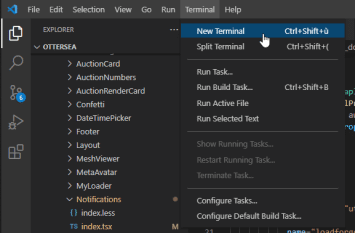
En ella, y desde tu carpeta de desarrollo local, realiza los siguientes pasos:
- Copia este comando: git clone https://github.com/yourusername/metaplex.git
- Sustituye “tunombredeusuario” por tu apodo en Github y pulsa “Enter”
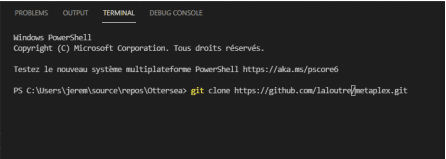
Una vez clonada, abre la carpeta en Visual Studio Code.
Cambiar la dirección del wallet del marketplace
Para ello, necesitarás una dirección en la red Solana. Si no tienes uno, te recomendamos que utilices la extensión Phantom, para conseguir una dirección. Te remitimos a nuestro tutorial “Cómo usar Phantom” para entender cómo funciona.
Una vez creada esta dirección de la blockchain Solana. Sigue los siguientes pasos:
- Ve a la arborescencia de Visual Studio Code
- Abre el archivo ‘js/packages/web/.env’
- Una vez abierto, copia tu dirección en la primera línea después del “=” y guarda pulsando “ctrl+S”
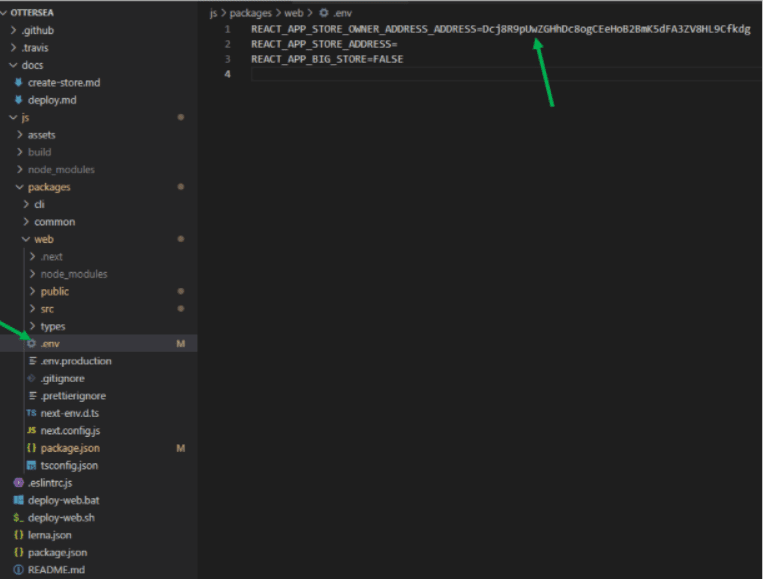
Cambiar la dirección de despliegue
- Sin un nombre de dominio personalizado
Ahora abre el archivo ‘js/packages/web/package.json’. Aquí, encontrarás las dos líneas siguientes:

Entonces tendrá que cambiar dos cosas:
- Especifica la URL de tu Repo en lugar de “https://github.com/metaplex-foundation/metaplex”. Por ejemplo, “https://github.com/my-name/my-metaplex”.
- Establece ASSET_PREFIX igual al nombre de tu Repo (por ejemplo, ASSET_PREFIX=/my-metaplex/)
Si no hay errores, las líneas tendrán este aspecto:

- Con nombre de dominio personalizado
Si tienes un nombre de dominio y quieres que este reenvíe a tu marketplace, el cambio de la dirección de despliegue se hace como en la parte anterior, salvo que en la 2ª línea debes eliminar ASSET_PREFIX. A continuación debes tener las dos líneas siguientes:

En el caso de un nombre de dominio personalizado :
- Crea un nuevo archivo llamado CNAME en la carpeta ‘js/packages/web/public’.
- En este archivo solo tienes que escribir el nombre de tu dominio y guardar.
Construcción y despliegue
Una vez completados los pasos anteriores, el paso importante es construir y desplegar tu proyecto.
Si encuentras algún error durante esta etapa, puedes consultar el apartado siguiente.
- Posibles mensajes de error y resolución
Para este paso, ejecuta los siguientes comandos sucesivamente en el terminal:
- cd js
- yarn
Una vez descargadas las dependencias en tu ordenador, puedes comprobar que todo está bien ejecutando el comando “yarn bootstrap”.
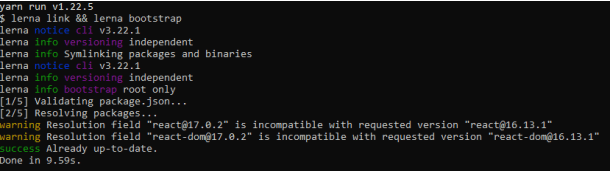
Tras comprobar que todo está bien, ejecuta el comando “yarn build”.
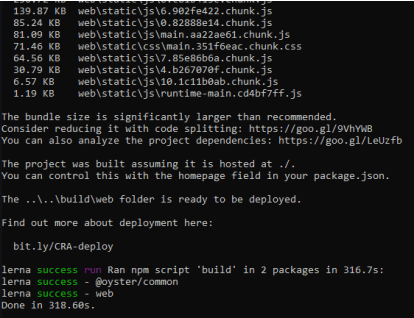
Una vez creada tu compilación, ejecuta los siguientes 2 comandos para desplegar tu marketplace:
- cd packages/web
- yarn deploy
Una vez que hayas terminado la ejecución, sigue los siguientes pasos:
- Vuelve a Github
- Ve a tu Repo
- Ve a Ajustes
- Ve a Páginas para obtener la URL de tu marketplace.
Si has elegido utilizar un nombre de dominio personalizado, tu marketplace es accesible en tu nombre de dominio.
Para finalizar tu marketplace, sigue los siguientes pasos:
- Ve a tu marketplace
- Accede a tu wallet
- Haz clic en “Init Store”.
- Válida la transacción
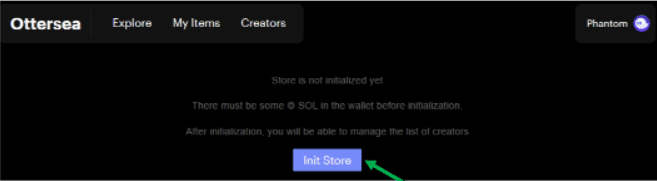
Nota:
Antes de crear tu marketplace de verdad, puedes probar que todo funciona inicializando tu mercado en la devnet.
Para ello:
- Haz clic en el logotipo de la esquina superior derecha
- Haz clic en “mainnet-beta
- Selecciona el devnet
- A continuación, haz clic en “Init Store” y válida la transacción.
Necesitarás una cantidad de la crypto $SOL en la devnet.
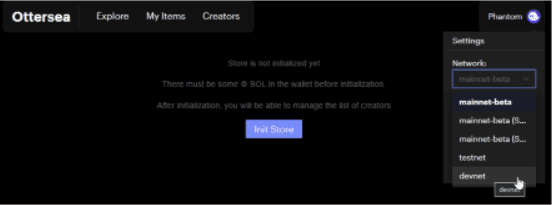
Personaliza tu mercado Metaplex
Esta sección cubre algunos de los elementos de la personalización de tu marketplace. Por ejemplo, habla de cómo:
- Añadir datos sobre los artistas de tu marketplace
- Añadir artistas o hacer público tu marketplace
- Cambiar el título de tu marketplace
- Añadir el nombre de tu marketplace en la barra de navegación
Añadir datos sobre los creadores de tu marketplace
Puedes añadir datos sobre los creadores y/o artistas de tu marketplace, añadiendo su nombre, una foto de perfil y una biografía para cada vendedor.
Para ello, sigue estos pasos:
- Abre el archivo ‘js/packages/web/src/config/userNames.json’.
- Una vez abierto, añade datos sobre tus usuarios, asegurándote de respetar el mismo formato que los objetos que ya están en el archivo.
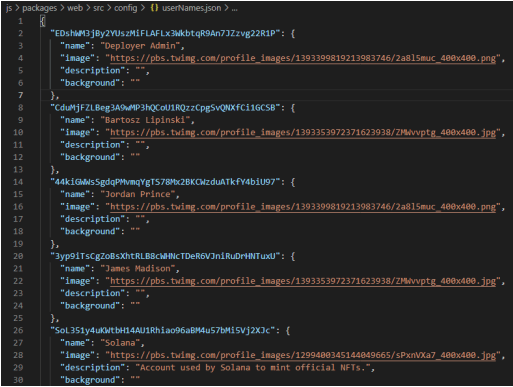
Una vez añadida todo añadido, guarda pulsando “Ctrl+S”. A continuación, asegúrate de que estás en la carpeta ‘js’ del terminal y ejecuta los siguientes comandos:
- yarn build
- cd packages/web
- yarn deploy
Una vez que hayas terminado, vuelve a tu marketplace y actualiza la página manteniendo pulsada la tecla “shift“. Entonces tus modificaciones serán realizadas.
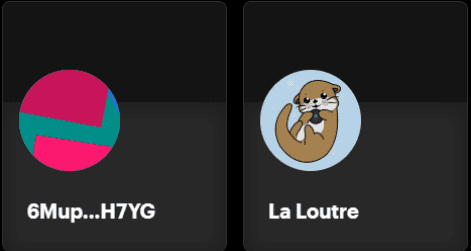
Añade creadores o hacer público tu marketplace
Puedes elegir si tu marketplace es público. Esto significa que cualquiera puede vender en tu marketplace sin tu aprobación.
Y si tu marketplace es whitelist, debes añadir manualmente las direcciones de los participantes que están autorizados a vender o no.
Para ello, sigue estos pasos:
- Ve a ‘YOUR_URL/#/admin` y sustituye “YOUR_URL” por la URL de tu marketplace
- Entonces podrás acceder al panel de administración de tu marketplace.
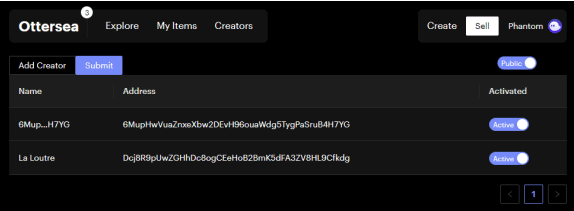
Aquí puedes elegir si tu marketplace es público o no mediante el botón situado en la parte superior derecha del panel.
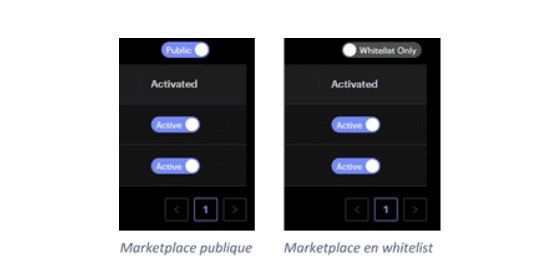
En el caso de un marketplace whitelist, debes añadir los usuarios manualmente mediante el botón “Add Creator“.
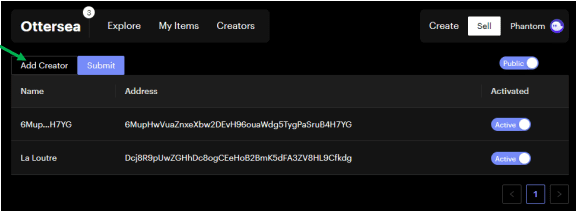
No olvides hacer clic en “Submit” para validar los cambios.
Cambia el título de tu mercado
Además, puedes cambiar el título de tu mercado que se muestra en la pestaña de tu navegador. Por defecto, es el siguiente:

Para modificarlo, realiza los siguientes pasos:
- Abre el archivo ‘js/packages/web/src/pages/_app.tsx’.
- Una vez abierto, cambia la siguiente línea de “Metaplex NFT Marketplex” por el título deseado.
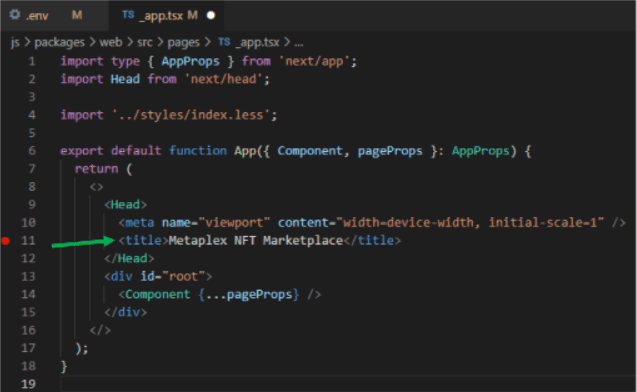
Una vez modificado el título, guarda pulsando “ctrl+S”. A continuación, asegúrate de que estás en la carpeta ‘js’ del terminal y ejecuta los siguientes comandos:
- yarn build
- cd packages/web
- yarn deploy
Una vez que hayas terminado, vuelve a tu marketplace y actualiza la página manteniendo pulsada la tecla “shift”. Entonces tus modificaciones serán realizadas.
Añade el nombre de tu mercado en la barra de navegación
Por último, puedes añadir el nombre de tu marketplace en la barra de navegación. Por defecto es lo siguiente:

Para cambiarlo, realiza los siguientes pasos:
- Abre el archivo ‘js/packages/web/src/components/Notifications/index.tsx’.
- Una vez abierto, edita la siguiente línea sustituyendo “M” por el nombre de tu marketplace.
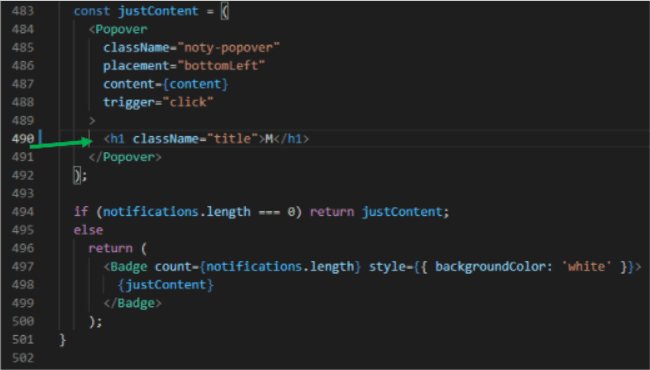
Una vez modificada, guarda pulsando “Ctrl+S”. A continuación, asegúrate de que estás en la carpeta ‘js’ del terminal y ejecuta los siguientes comandos:
- yarn build
- cd packages/web
- yarn deploy
Una vez que hayas terminado, vuelve a tu marketplace y actualiza la página manteniendo pulsada la tecla “shift”. Entonces tus modificaciones serán realizadas.

Crear y vender tus NFTs
Ahora que hemos podido ver cómo crear un mercado en Metaplex, solo nos queda entender cómo crear y añadir contenido en él. Tienes la posibilidad de transformar tus obras en NFT, pero también de venderlas directamente en tu marketplace.
Crea tus NFTs
Ve al mercado y conecta tu cartera. Te recomendamos que utilices la extensión Phantom para hacerlo. Te remitimos de nuevo a nuestro tutorial “Cómo utilizar Phantom” para entender cómo hacerlo.
Una vez conectado a tu wallet, verás que aparecen 2 botones a la derecha: un botón de “Create” y otro de “Sell“. El primero sirve para mint (crear) tus NFT, mientras que el segundo te permite venderlos creando una subasta.
Para crear una obra debes hacer clic en “Create” y luego elegir el tipo que desea crear de la lista siguiente.
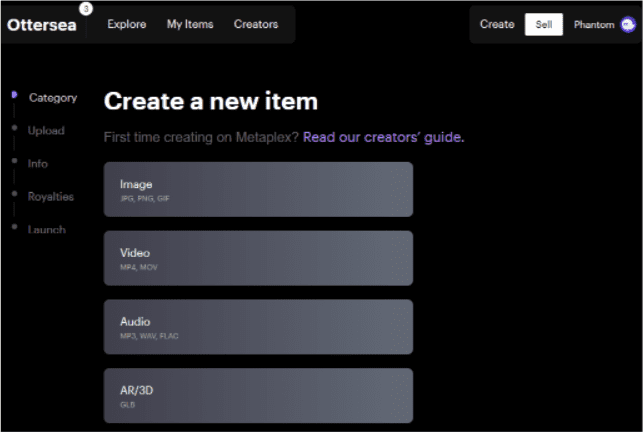
Sube tu creación o rellena el enlace que remite a ella y haz clic en “Continue to mint”.
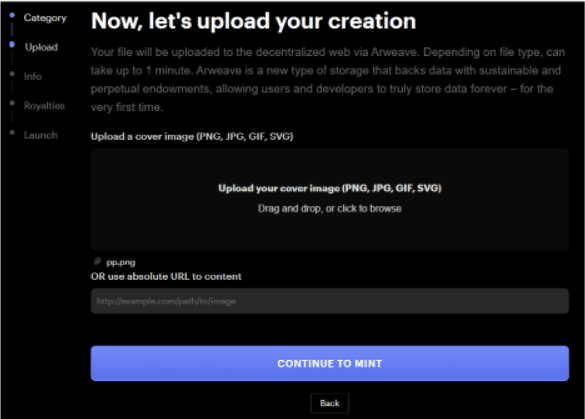
A continuación, añadiendo un título, una descripción, una oferta máxima (cantidad máxima que se puede crear) y atributos. Una vez hecho esto, haz clic en continuar.
Ahora puedes añadir un porcentaje de derechos a tu NFT. Este porcentaje es lo que ganarás con cada reventa futura en el mercado secundario. Puedes repartir estos derechos entre varios usuarios si lo deseas. Para ello, haz clic en “Add another creator” e introduce el creador de la lista. Por último, haz clic en “Continue to review“.
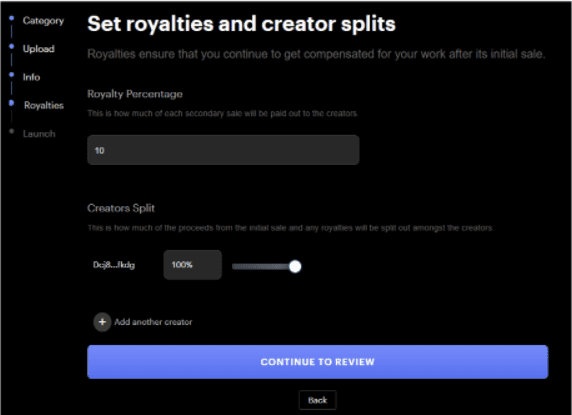
Ahora solo tienes que comprobar los datos y hacer clic en “Pay with sol” y aceptar la transacción.
Eso es todo. ¡Tu NFT se ha creado!
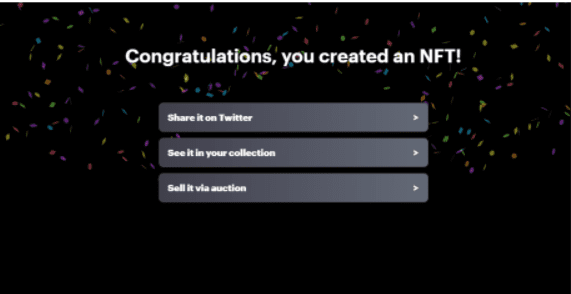
Vender tus NFT
Una vez que hayas creado tus NFT, es el momento de ponerlas a la venta.
Para ello, sigue estos pasos:
- Accede a tu wallet
- Haz clic en el botón “Sell”.
- A continuación, elige el tipo de venta que deseas realizar.
Son posibles los siguientes tipos de subasta:
- Limited Edition: En el caso de una subasta “Limited Edition” (Edición Limitada), se subasta una Master Edition NFT (que puede tener o no, una oferta máxima limitada) con un número de ejemplares correspondiente al número de plazas ganadoras. Para cada puesto ganador, se acuñará un número de impresión (llamado Print) en el orden del puesto ganador, y se asignará al ganador de ese puesto. Por ejemplo, en el caso de una subasta con 10 puestos ganadores, el ganador del primer puesto se irá a casa con el NFT n°1/10, el segundo con el NFT n°2/10, sucesivamente.
- Open Edition: En el caso de una subasta de Open Edition (Edición Abierta), se vende una Master Edition NFT sin suministro máximo. Cada persona que puje en la subasta recibirá un NFT.
- Tiered Auction: Una subasta Tiered Auction puede ser una mezcla de los otros tres tipos de subastas. Por ejemplo, el ganador del primer puesto podría ganar un NFT A de edición limitada, mientras que el segundo podría ganar un NFT normal, y así sucesivamente. Además, todos los participantes que no hayan obtenido una plaza podrán ganar un sorteo de participación en una edición principal (si la Edición Maestra no tiene un suministro máximo).
- Sell an Existing Item: Este tipo de subasta puede utilizarse para vender NFTs “normales”, Prints o Master Editions (con derechos de impresión asociados).
Aquí solo presentaremos el caso de una subasta “Limited Edition”, ya que los otros 3 tipos de subasta son relativamente similares. Hay que tener en cuenta que una subasta “Limited Edition” costará más en tasas que una subasta “Sell an Existing Item” de un artículo existente. En el caso de una subasta de “Limited Edition”, primero debes seleccionar la Master Edition NFT que deseas vender y la cantidad de ejemplares que se crearán. Una vez hecho esto, haz clic en “Continue to terms”.
Nota: En el caso de una venta “Sell an Existing Item”, no es necesario especificar la cantidad de copias que se van a crear.
A continuación, haz clic en “Continue” y ten en cuenta que actualmente solo es posible la venta en subasta.
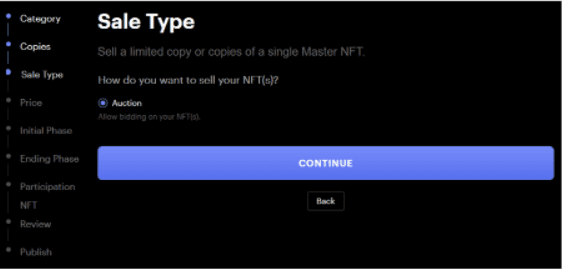
A continuación, introduce el precio de salida de la subasta representado con la crypto $SOL y el incremento de la puja y haz clic en “Continue”.
Elige si quieres que la subasta comience inmediatamente o en una fecha predeterminada y haz clic en “Continue”.
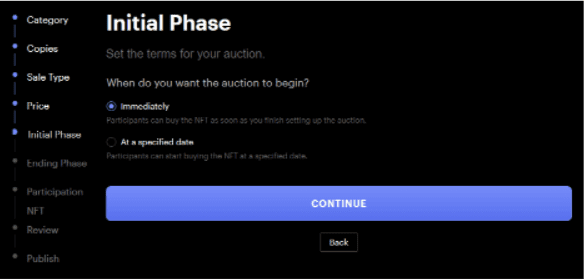
Rellene los datos sobre la duración de la subasta y luego la fase final de la misma. El “Gap Time” representa el momento en que se inicia la fase final. En efecto, cuando la cuenta atrás es inferior al “Gap Time” (tiempo de intervalo), se inicia la fase final. En esta fase, cada puja que se haga pospondrá el final de la fase final en una duración igual al “Gap Time”. Puedes establecer el “Tick Size” en porcentaje para la fase final. Para que los ganadores puedan avanzar en la subasta, deben hacer una puja superior que sea al menos igual a este porcentaje. A continuación, haz clic en “Continue“.
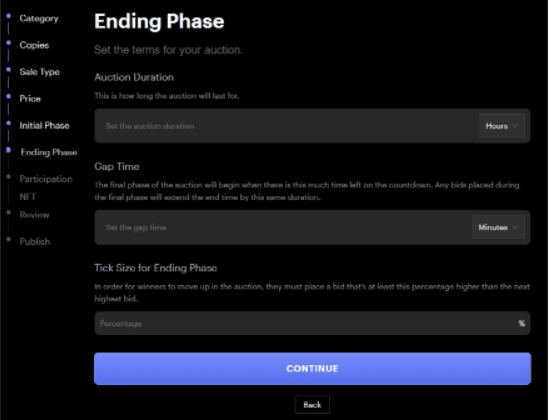
Ahora puedes indicar si quieres que los participantes se vayan con un NFT de participación. Haz clic en “Continue to review”.
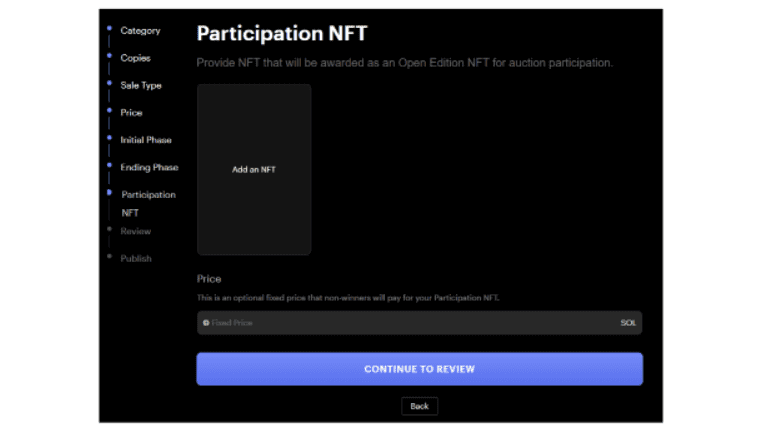
Solo falta comprobar los datos de la subasta y publicarla haciendo clic en “Publish Auction” y aceptando la transacción.
¡Tu subasta ha sido publicada!
Posibles mensajes de error y soluciones
Aquí tienes algunos errores que podrían ocurrirte al crear tu marketplace y tus NFT en la plataforma. Es posible que con el tiempo aparezcan nuevos errores que lamentablemente no hemos podido enumerar aquí.
El término “yarn” no es reconocido
- Mensaje de error

- Solución
Ejecuta el comando “npm install –global yarn” en el terminal de Visual Studio Code para instalar yarn.
No se puede cargar el archivo porque el scripting está desactivado en este sistema
- Mensaje de error

- Solución
Para resolver este error tienes que :
- Inicia “Windows Powershell” como administrador
- Ejecuta el siguiente comando: “set-executionpolicy unrestricted”
- Válida con “O” (o de ocelote)